Combinar dados de várias fontes
Com o Power BI Desktop, você pode usar a ferramenta Editor do Power Query para combinar dados de várias fontes em um único relatório.
Nesta unidade, você combinará dados de fontes diferentes usando o Editor de Consultas.
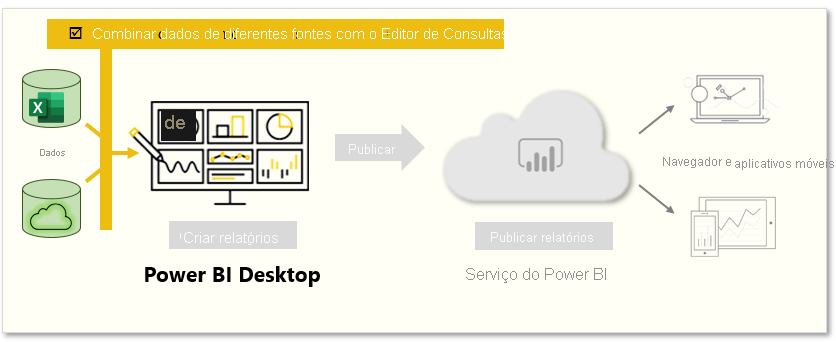
Adicionar mais fontes de dados
Para adicionar mais fontes a um relatório existente, na faixa de opções Página Inicial, selecione Transformar dados e selecione Nova Fonte. Você pode usar muitas fontes de dados em potencial no Power BI Desktop, incluindo pastas. Ao se conectar a uma pasta, você pode importar dados de vários arquivos do Excel ou CSV de uma vez.
O Editor do Power Query permite que você aplique filtros aos seus dados. Por exemplo, selecionar a seta suspensa ao lado de uma coluna abre uma lista de verificação de filtros de texto. O uso do filtro permite remover valores do seu modelo antes que os dados sejam carregados no Power BI.
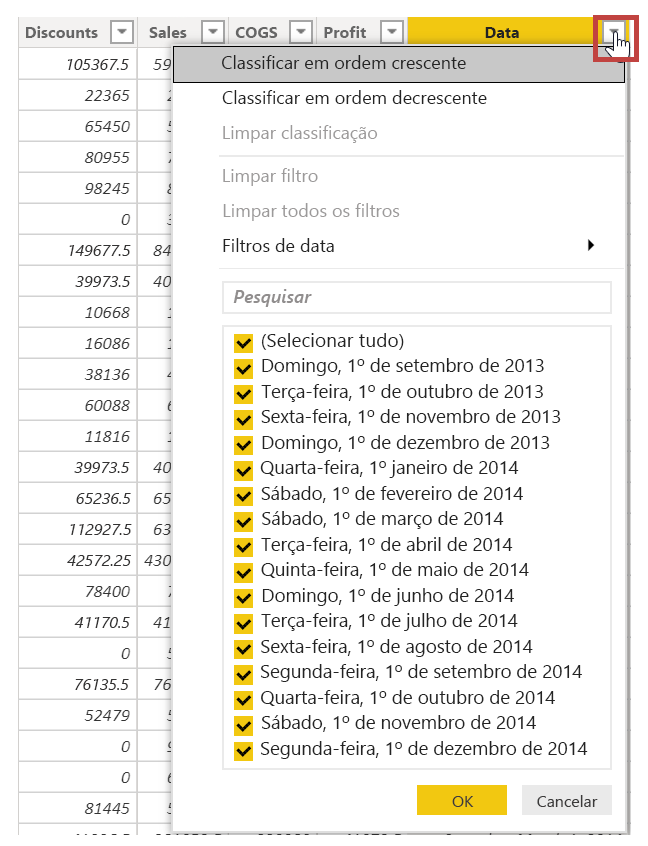
Importante
A filtragem no Editor de Power Query altera quais dados são carregados no Power BI. Posteriormente, quando você aplicar filtros na exibição de Dados ou na exibição de Relatório, esses filtros se aplicarão somente ao que você vê em visuais, mas não alterarão o conjunto de dados subjacente.
Mesclar e acrescentar consultas
Você também pode mesclar e acrescentar consultas. Em outras palavras, o Power BI extrai dados que você seleciona de várias tabelas ou vários arquivos em uma única tabela. Use a ferramenta Acrescentar Consultas para adicionar os dados de uma nova tabela a uma consulta existente. O Power BI Desktop tenta corresponder as colunas em suas consultas, que você pode ajustar conforme necessário no Editor do Power Query.
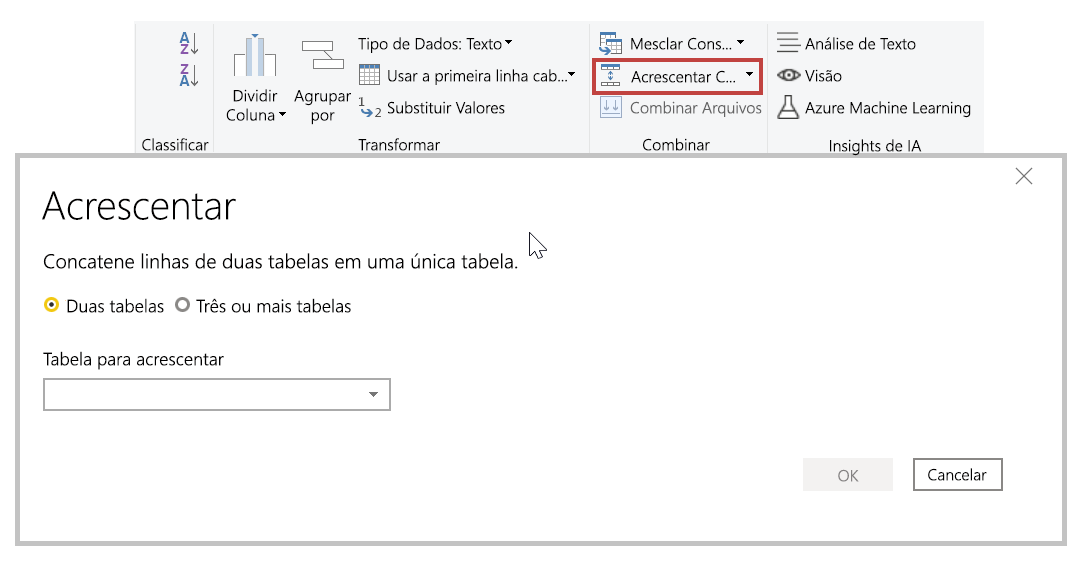
Escrever consultas personalizadas
Você pode usar a ferramenta Adicionar Coluna Personalizada para escrever novas expressões de consulta personalizadas usando a linguagem M poderosa.
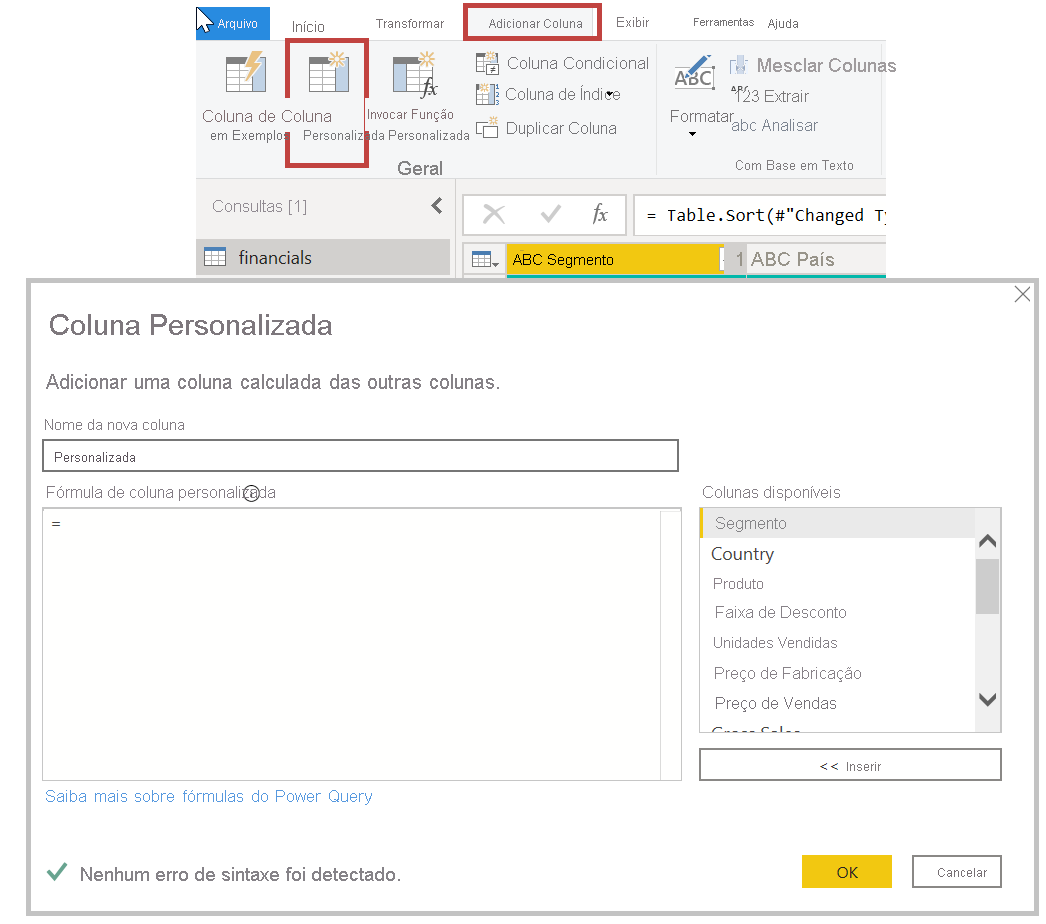
Para obter mais informações, confira Tutorial: Formate e combine dados no Power BI Desktop.